| 11.13. Seno | ||
|---|---|---|
 |
11. Filtri Render |  |
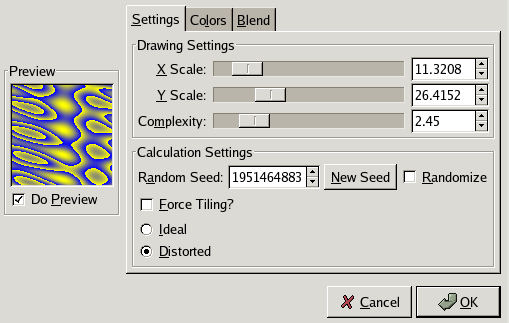
Questo filtro si trova nel menu immagine: → → →
Il filtro Seno consente di creare motivi basati su sinusoidi che assomigliano a seta o compensato. Questo filtro lavora utilizzando due colori differenti che possono essere scelti nella linguetta Colori. Questi due colori creano motivi ondulati basati sulla funzione seno.
Si può impostare la scala nella direzione X e Y determinando quanto il motivo sia stirato o compresso. Si può anche impostare la Complessità della funzione: un valore elevato crea più frange di interferenza o ripetizioni nel motivo. Un esempio è presentato qui sopra.
Un basso valore per X/Y provocherà un grande stiramento del motivo mentre un valore elevato lo comprimerà.
Controlla come i due colori interagiscano l'un l'altro (la quantità di intercalazione o ripetizione).
Seme casuale controlla il comportamento casuale del filtro. Se si utilizza lo stesso seme nelle medesime condizioni il filtro produce un risultato identico. Un seme casuale differente produce risultati diversi. Il seme casuale può essere specificato manualmente oppure generato a caso premendo il pulsante .
Quando l'opzione Casualizza è selezionata il seme casuale non può essere specificato manualmente ma è automaticamente generato ogni volta che si esegue il filtro. Se non è selezionata il filtro ricorda l'ultimo seme utilizzato.
Se si seleziona questa opzione si otterrà un motivo che può essere piastrellato. Ad esempio si potrà utilizzare come sfondo in una pagina HTML, i bordi dell'immagine si uniranno senza soluzione di continuità.
Questa opzione fornisce un controllo aggiuntivo sull'interazione tra i due colori. Distorta crea una interferenza maggiore tra i due colori di Ideale.
Qui si impostano i due colori che compongono il motivo. Si
può scegliere di usare il Bianco e il Nero oppure i colori
di primo piano e di sfondo della casella strumenti o si
possono scegliere i colori con i due pulsanti. I cursori
Canali Alfa permettono di assegnare
una opacità a ciascuno dei colori (se il livello su cui si
sta lavorando non contiene un canale alfa i cursori saranno
disabilitati).
Si può scegliere tra tre funzioni per impostare le forme delle ondulazioni prodotte. Lineare, Bilineare e Sinusoidale.
L'esponente controlla quale dei due colori sia dominante e in che quantità. Se si imposta l'esponente a -7.5, il colore di sinistra sarà dominante in maniera completa mentre si avrà il contrario se lo si imposta a +7.5. Un valore pari a zero è neutro.